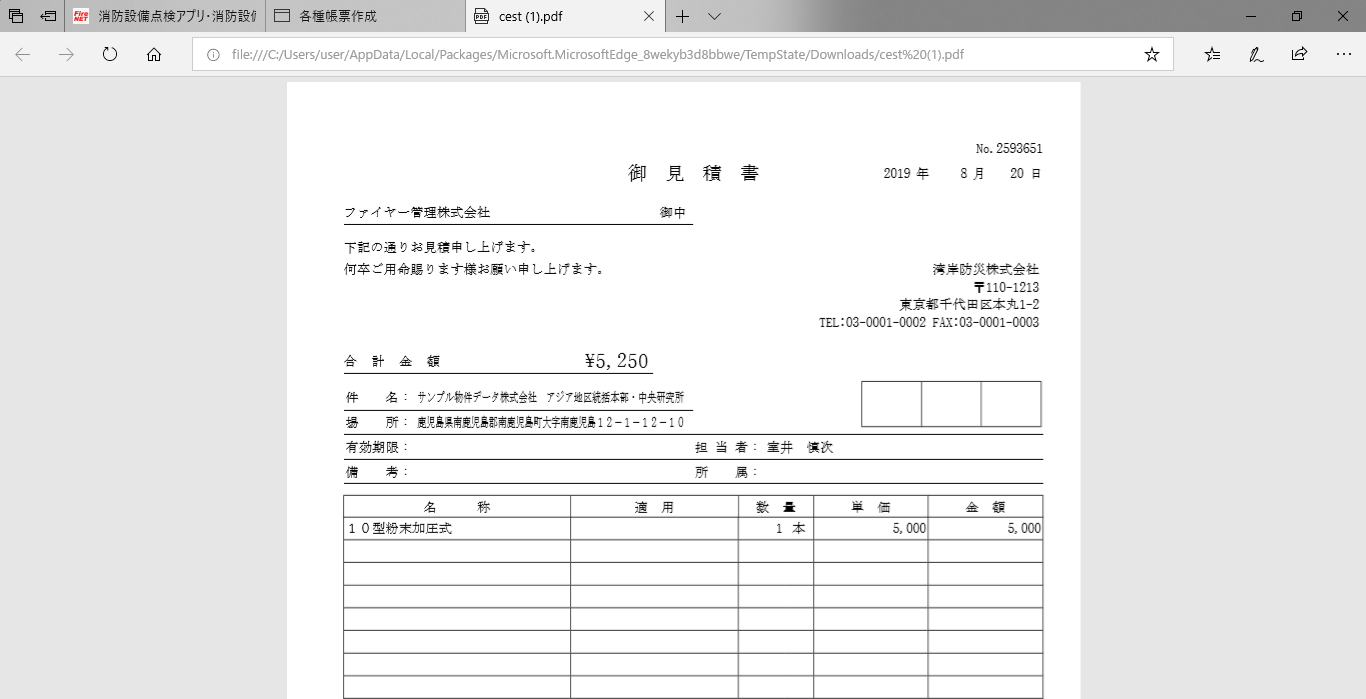見積書の印刷
▼ クリックで項目まで移動できます。
見積書の印刷の前に、見積書を編集・保存する必要があります。
見積書を編集・保存する方法は、『見積書の編集と保存』のページをご覧下さい。
ここでは、保存済みの見積書を印刷する方法について説明します。
▼ クリックで項目まで移動できます。
見積書の印刷の前に、見積書を編集・保存する必要があります。
見積書を編集・保存する方法は、『見積書の編集と保存』のページをご覧下さい。
ここでは、保存済みの見積書を印刷する方法について説明します。
画面右のリストの印刷したい様式のチェックボックスをクリックしてオンにします。
[全選択]をクリックすると、一度に全てを選択できます。
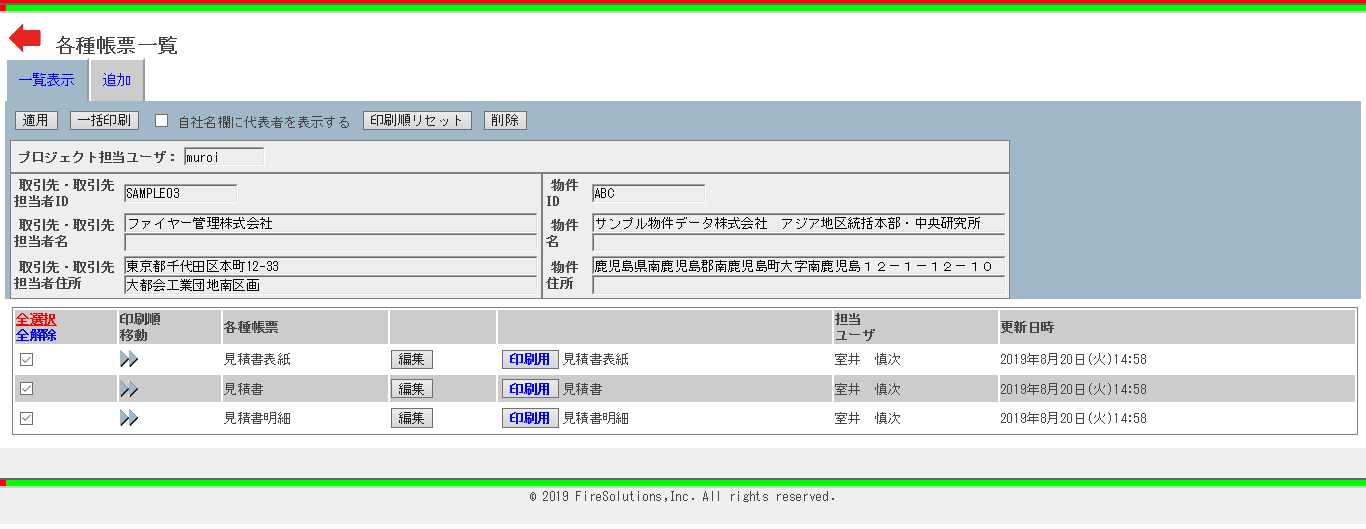
[一括印刷用]ボタンをクリックします。
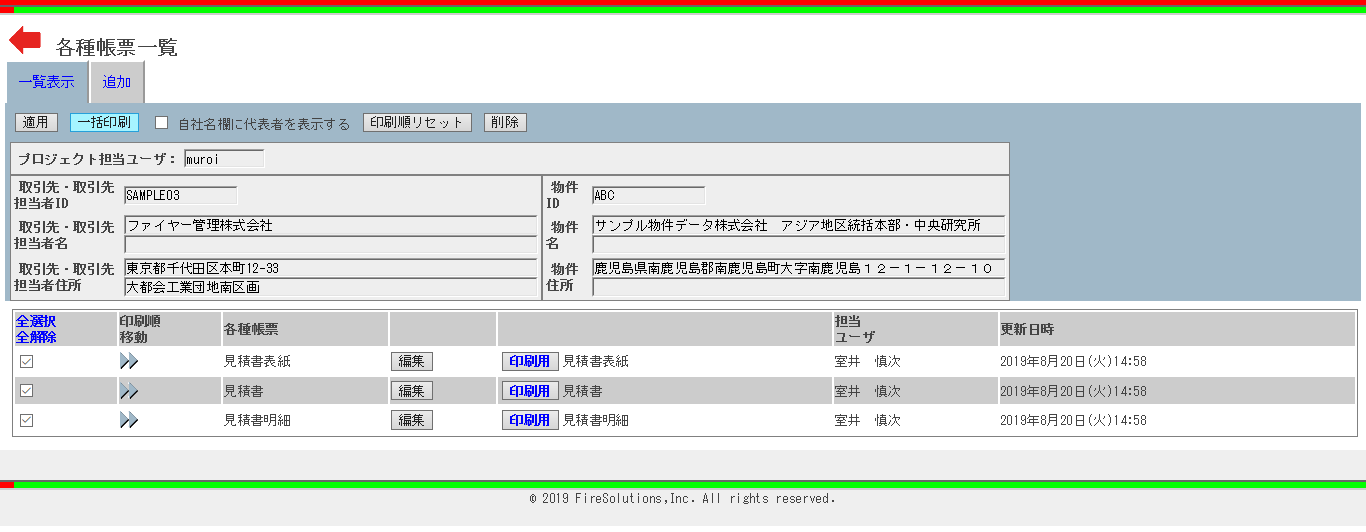
一括印刷用PDFの作成ウィンドウがポップアップします。
「一括印刷用PDFの作成開始<ここをクリック>」の部分をクリックすると一括印刷用PDFの作成が始まります。
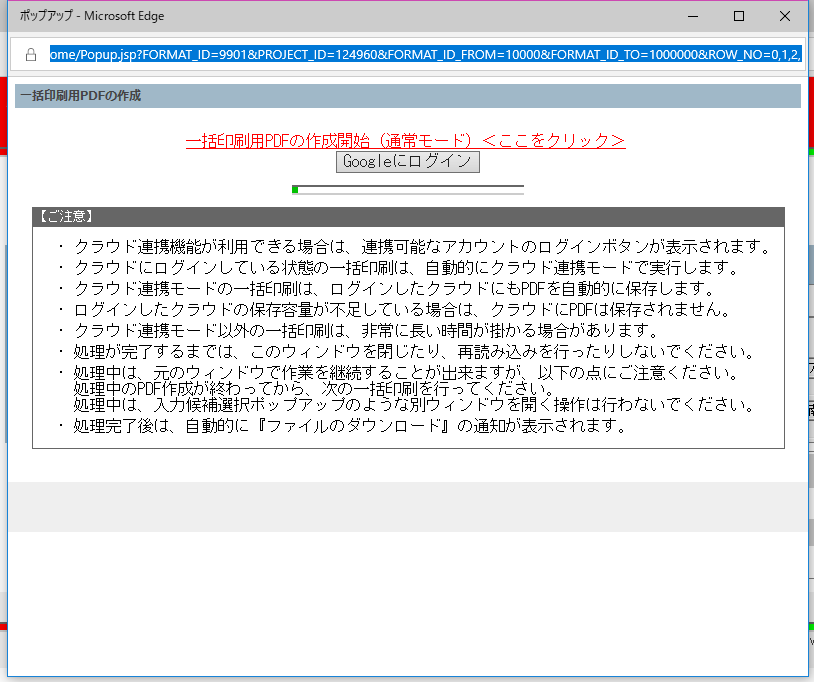
【ご注意】
・印刷用PDFの作成は、非常に長い時間が掛かる場合があります。
・完了するまではこのウィンドウ を閉じたり、再読み込みを行ったりしないでください。
・作成が完了すると、自動的に[ファイルのダウンロード]ダイアログが起動します。
・元のウィンドウでPDF作成以外の作業を継続することが出来ます。
一括印刷用PDFの作成が完了すると、ファイルのダウンロードダイアログが表示されます。
[開く]をクリックして下さい。
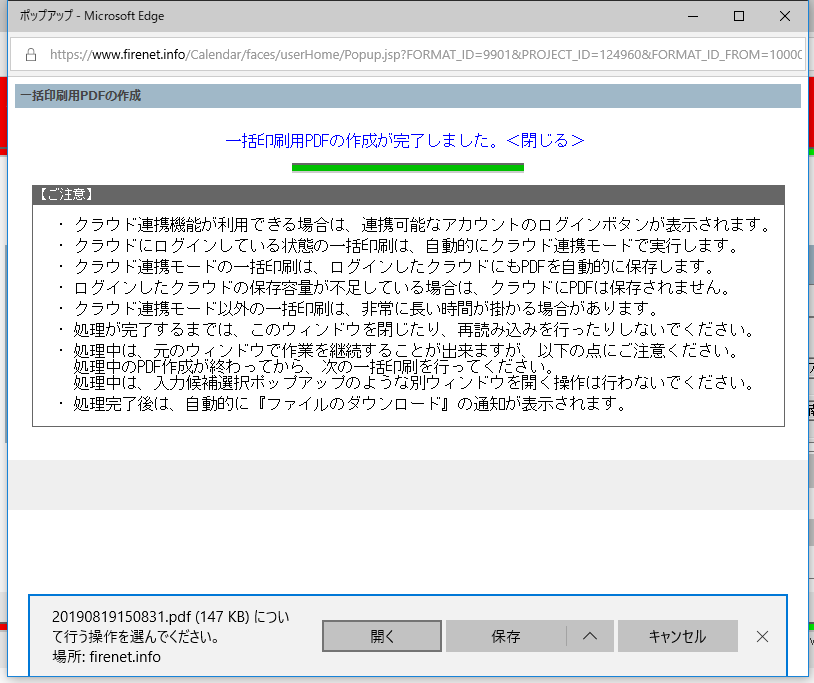
ブラウザにPDFが表示され(あるいはPDF閲覧ソフトが起動して表示され)、印刷することができます。
ファイルのダウンロードダイアログで[保存]を選択した場合、印刷用PDFはパソコンのフォルダ("ダウンロード"フォルダなど)に保存されます。
後からの閲覧、印刷、取引先の方へメールで添付して送る際などに便利です。
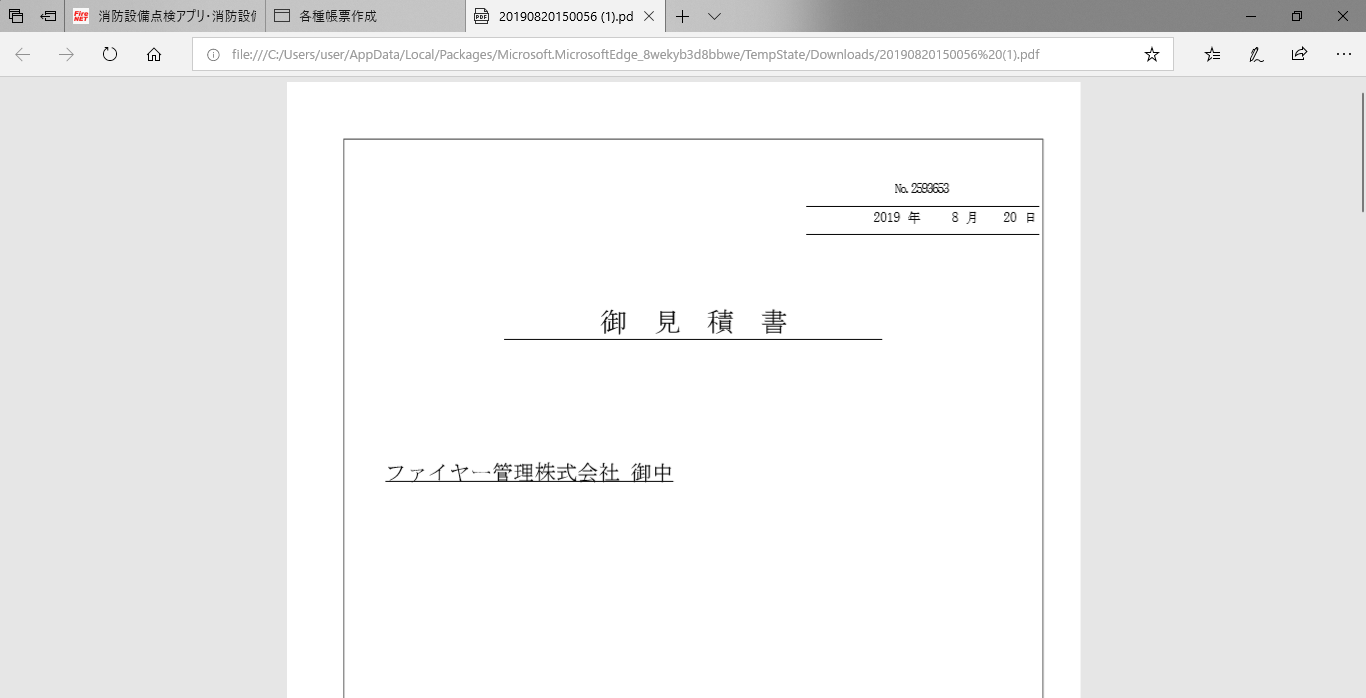
画面右のリストから印刷したい様式の[印刷用]ボタンをクリックすると、その様式のみの印刷用PDFを表示出来ます。
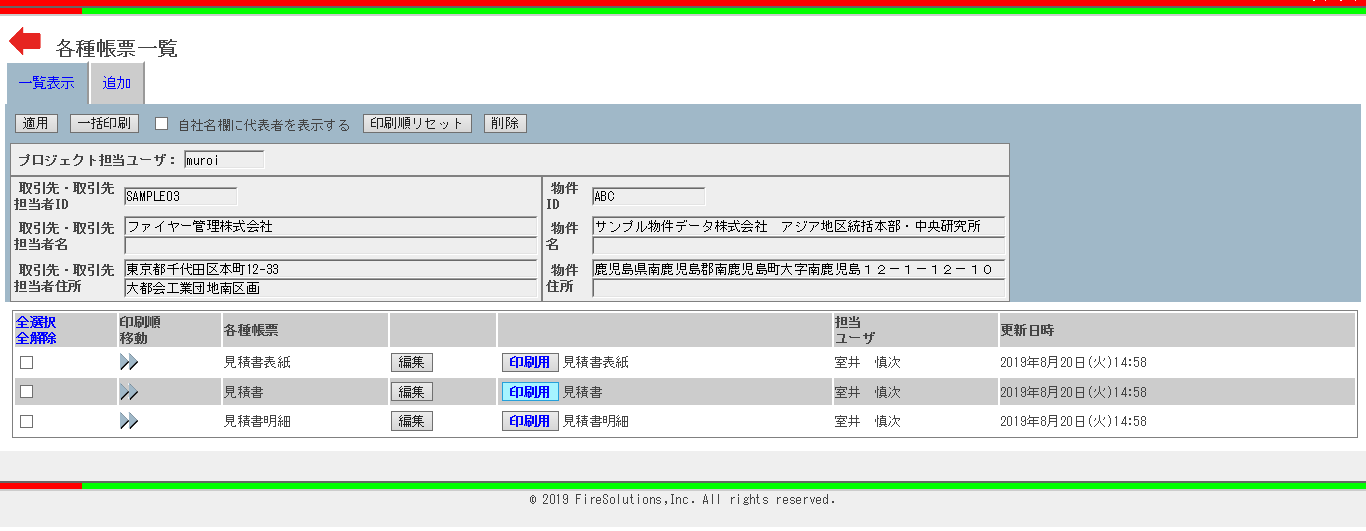
該当する様式のみの印刷用PDFが表示されます。
以降の手順は一括印刷のときと同じです。